User Login + Rechteverwaltung
Beim Starten des Programmes woyAuftrag muss sich ein Anwender legitimieren.
Dazu gibt es 3 Arten in der Grundeinstellung des Programmes:
-Automatisch : der Windows-User wird an woyAuftrag übergeben – login erfolgt mit windowsUserName (aus AD). nicht angelegte user werden autoimatisch angelegt und erhalten die Rechte Gast
-Streng es erfolgt zwingend eine Anmeldung beim Programmstart mit Name + Passwort. - nur in der userverwaltung angelegte user können das Programm starten
-Ohne : keine Anmeldung / alle Rechte (keine Rechteverwaltung)
Diese Einstellung „User Login“ erfolgt unter Optionen / Programmeinstellungen Allgemein
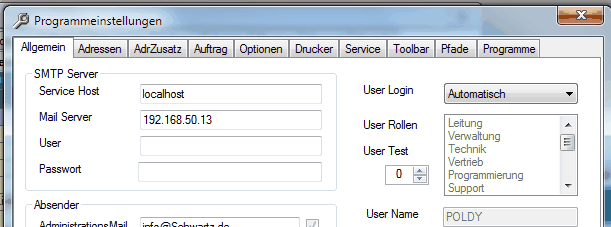
User-Verwaltung
Zuerst muss ein Mitarbeiter als User angelegt werden. Dies erfolgt unter: Optionen / Eigene Adresse / Ansprech
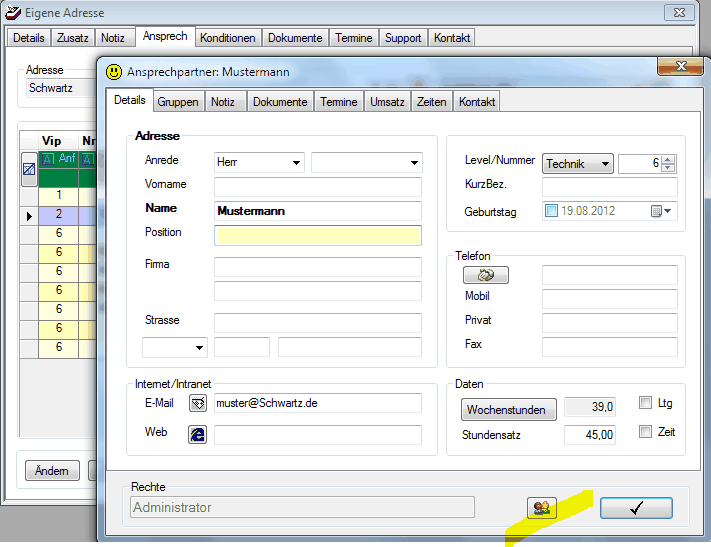
Damit diesem User jetzt Rechte zugeteilt werden können, muss er als Programm-Anwender freigeschaltet werden. Ganz einfach einmal den Userknopf drücken (siehe Marker oben). Weiteres Drücken hat dann keine Bedeutung.
Jetzt ist dieser Mitarbeiter in der Userverwaltung sichtbar und es können ihm Rechte zugewiesen werden. (siehe unter Rechteverwaltung)
Damit der Userbei der Anmeldung erkannt werden kann, muss zwischen seinem Namen als Mitarbeiter und seinem Windowsanmeldenamen eine Verbindung herstellt werden. Dies erfolgt unter
Kontakt des Mitarbeiters
Unter LoginInformation muss eine Eintragszeile erstellt werden und sein Windowsanmeldenamen bei LoginName und bei Typ OS ausgewählt sein.
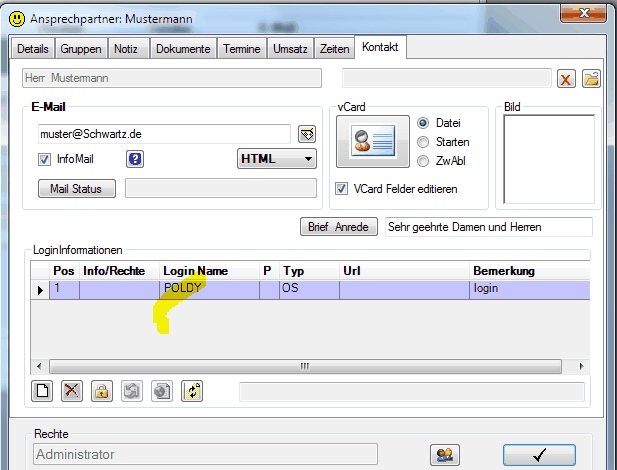
Typ des Login Eintrages:
| OS: | Bei eigenem Ansprechpartner ist dies der User-Name für das Betriebssystem, typischerweise ohne Passwort. |
| Beispiel Poldy== Oppold, Jürgen. Identifiziert den AnsprechpartnerOppold,Jürden aus dem Windowsuser Poldy. Die Programmrechte in woyAuftrag werden damit zugewiesen. Es muss dazu dem Ansprechpartner Oppold ein Anwender/user erstellt werden und in der Userverwaltung die Rechte zugeteilt werden. |
| WWW: | Es kann eine URL mit Passwort und Zugangsdaten hinterlegt werden. (Für zukünftige Verwendungen |
FTP: Zugriff erfolgt über FTP. Zurzeit nur für Büroringbestellwesen implementiert.
INTRA: Kunden die einen Zugang zum geschlossenen WEB-Shop der Firma (hier Schwartz)
| WS: | Die Zugriffe müssen für jeden Anwendungsfall speziell Programmiert werden. Zurzeit ist nur Zugriff auf Büroring Lagerbestand hinterlegt. Damit kann man auf einen WebService zugreifen. |
| eSHOP: | Damit können automatische Bestellvorgänge realisiert werden. Ist also eine Erweiterung von Typ WS. Für das Webshop-Modul von woyAuftrag. |
Knöpfe zum Bearbeiten
| 1. | Anlegen eines Neuen Eintrages |
| 2. | Löschen eines Eintrages |
| 3. | Eingabe eines Passwortes |
| 4. | Senden einer E-Mail (nur bei INTRA möglich) dabei wird dem Kunden sein Username und das Passwort für den Zugriff mitgeteilt. |
| 5. | Zugang auf eine URL. |
Nur bei hinterlegter URL und bei Typ WWW (Nutzung von Passwort noch nicht umgesetzt)
| 6. | Aktualisieren Anzeige der Login Liste |
Allgemeine Bemerkung: Die Anbindung eines WS oder eines eShops sind jeweils individuell zu erstellende Anwendungen.
Rechteverwaltung
Die Rechteverwaltung erlaubt folgende Teilrechte den usern zuzuweisen:
LTG =Leitung hat alle Rechte
AUF=Auftrag Aufträge und Bestellungen bearbeiten
PRS=Preise Einkaufspreise sehen und bearbeiten
BCH=Buchhaltung Zahlungsverkehr
BCL=Buchen Leitung Umsatzauswertungen
OPR=Operator darf userrechte vergeben
DOK=Dokumentenzugriff Dokumentenzugriff auf eigene + öffentliche Dokumente
DOB=NichtAuftragsdokumente „ auf alle nicht-Auftragsdokumente(wie Liefersch, Rechn, Ang..)
AUT=Auftrag-Teilrechte Auftragsliste + Dokumente (keine Positionen + Zahlen der Aufträge)
Um den Usern Rechte zuzuweisen wählen Sie Optionen /Useradmin
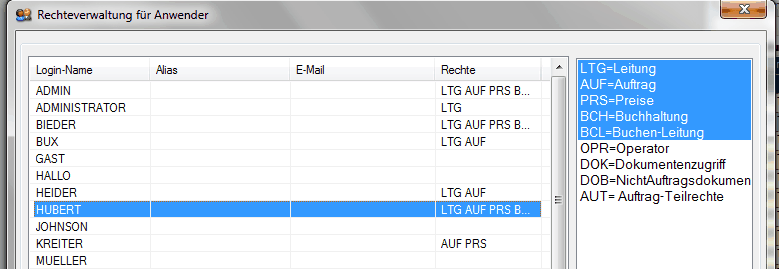
In der linken Liste der Grafik werden die Anwender aufgelistet und auf der rechten Seite werden die dazugehörigen Rechte aufgelistet.
Im angezeigten Bild hat der blau markierte Anwender “HUBERT“ auch die blau markierten Rechte.
Um die Rechte zu verändern, markieren Sie ein gewünschtes Recht für den jeweiligen Anwender in der rechten Liste oder entfernen Sie ein bereits blau markiertes Recht.
Unten erscheint daraufhin das Speichern Symbol(roter Pfeil), mit dem Sie die geänderten Rechte speichern.
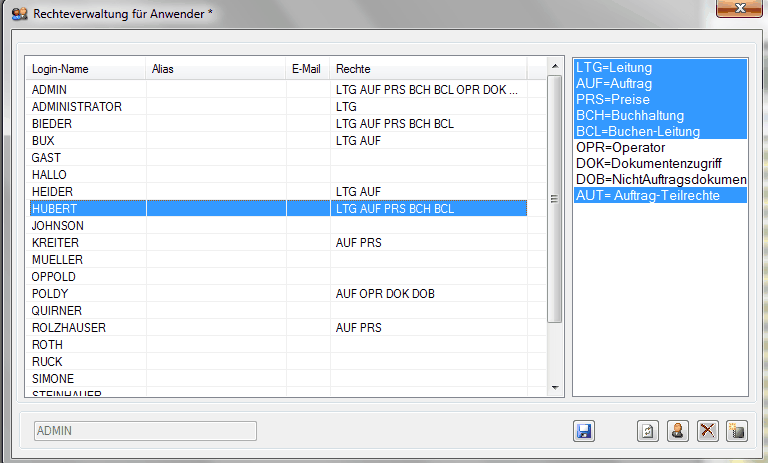
Symbolerklärung:
![]() Anzeige aktualisieren
Anzeige aktualisieren
![]() Öffnet ein Dialogfenster zum bearbeiten des in der Liste markierten Anwenders.
Öffnet ein Dialogfenster zum bearbeiten des in der Liste markierten Anwenders.
![]() Löscht einen markierten Anwender.
Löscht einen markierten Anwender.
![]() Legt einen neuen Anwender an:
Legt einen neuen Anwender an:
Rechte + Funktionen zu Kontaktdaten-Logininformationen
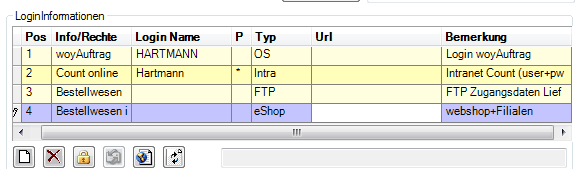
OS – Logindaten User (automatisch Passwort aus AD)
Intra – Intranet + CountOnline User + PW - verwendet auch emailadresse !
WS - WebService Zugangsdaten Lieferant ( beim Lieferant hinterlegen)
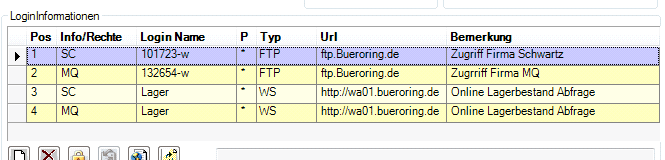
FTP - FTP Zugangsdaten Lieferant/ Bestellwesen
Dazu muss ein Datenaustausch mit dem Lieferant definiert sein.
zB. Datenformat Open Trans per Schemadatei. Diese Definition ist im Programm hinterlegt mit einen eigenen Exporterschlüssel. Bestellungen werden dann automatisch per DFÜ (FTP) versandt.
eShop – internes Bestellwesen Datenaustausch Aufträge zwischen Filialen, Webshop+woyAuftrag,
KundenWebShop + WoyAuftrag.